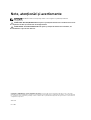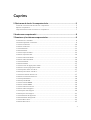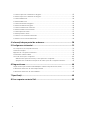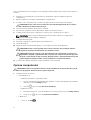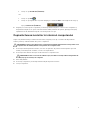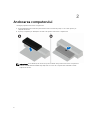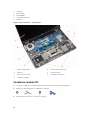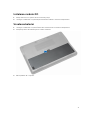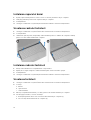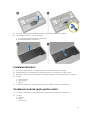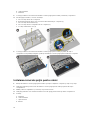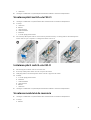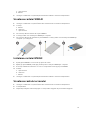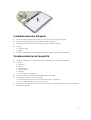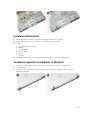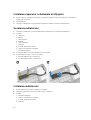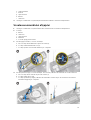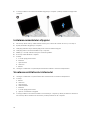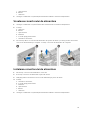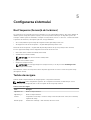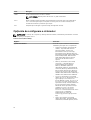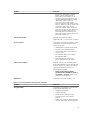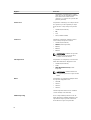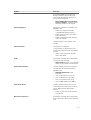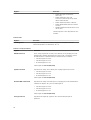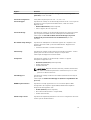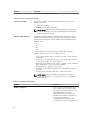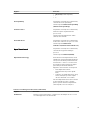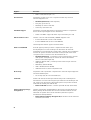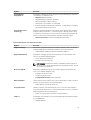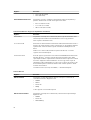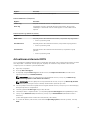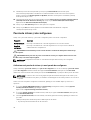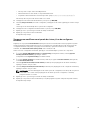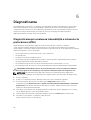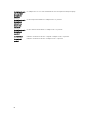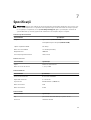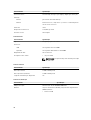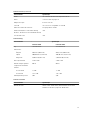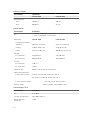Dell Latitude E7240 Ultrabook Manualul proprietarului
- Categorie
- Caiete
- Tip
- Manualul proprietarului

Dell Latitude E7240
Manual de utilizare
Reglementare de Model: P22S
Reglementare de Tip: P22S001

Note, atenţionări şi avertismente
NOTIFICARE: O NOTĂ indică informaţii importante care vă ajută să optimizaţi utilizarea
computerului.
AVERTIZARE: O ATENŢIONARE indică un pericol potenţial de deteriorare a hardware-ului sau de
pierdere de date şi vă arată cum să evitaţi problema.
AVERTISMENT: Un AVERTISMENT indică un pericol potenţial de deteriorare a bunurilor, de
vătămare corporală sau de deces.
Copyright © 2015 Dell Inc. Toate drepturile rezervate. Acest produs este protejat de legile din S.U.A. şi de legile
internaţionale privind drepturile de autor şi proprietatea intelectuală. Dell
™
şi sigla Dell sunt mărci comerciale ale Dell
Inc. în Statele Unite şi/sau alte jurisdicţii. Toate celelalte mărci şi denumiri menţionate aici pot fi mărci comerciale ale
companiilor respective.
2014 -05
Rev. A03

Cuprins
1 Efectuarea de lucrări la computerul dvs...........................................................5
Înainte de a efectua lucrări în interiorul computerului........................................................................ 5
Oprirea computerului............................................................................................................................6
După efectuarea lucrărilor în interiorul computerului......................................................................... 7
2 Andocarea computerului.................................................................................... 8
3 Scoaterea şi instalarea componentelor............................................................9
Instrumente recomandate.................................................................................................................... 9
Prezentarea generală a sistemului........................................................................................................9
Scoaterea cardului SD.........................................................................................................................10
Instalarea cardului SD.......................................................................................................................... 11
Scoaterea bateriei................................................................................................................................ 11
Instalarea bateriei.................................................................................................................................12
Scoaterea capacului bazei...................................................................................................................12
Instalarea capacului bazei................................................................................................................... 14
Scoaterea cadrului tastaturii................................................................................................................14
Instalarea cadrului tastaturii................................................................................................................ 14
Scoaterea tastaturii..............................................................................................................................14
Instalarea tastaturii...............................................................................................................................15
Scoaterea zonei de sprijin pentru mâini............................................................................................. 15
Instalarea zonei de sprijin pentru mâini..............................................................................................16
Scoaterea plăcii switch-ului Wi-Fi.......................................................................................................17
Instalarea plăcii switch-ului Wi-Fi....................................................................................................... 17
Scoaterea modulului de memorie...................................................................................................... 17
Instalarea modulului de memorie.......................................................................................................18
Scoaterea plăcii WLAN........................................................................................................................ 18
Instalarea plăcii WLAN.........................................................................................................................18
Scoaterea cartelei WWAN................................................................................................................... 19
Instalarea cartelei WWAN....................................................................................................................19
Scoaterea cadrului ecranului.............................................................................................................. 19
Instalarea cadrului afişajului................................................................................................................20
Scoaterea panoului afişajului..............................................................................................................20
Instalarea panoului afişajului............................................................................................................... 21
Scoaterea bateriei de tip pastilă.......................................................................................................... 21
Instalarea bateriei de tip pastilă.......................................................................................................... 22
Scoaterea difuzoarelor........................................................................................................................22
Instalarea difuzoarelor........................................................................................................................ 23
3

Scoaterea capacului cu balamale al afişajului....................................................................................23
Instalarea capacului cu balamale al afişajului.................................................................................... 24
Scoaterea radiatorului.........................................................................................................................24
Instalarea radiatorului......................................................................................................................... 24
Scoaterea ansamblului afişajului.........................................................................................................25
Instalarea ansamblului afişajului......................................................................................................... 26
Scoaterea ventilatorului sistemului.................................................................................................... 26
Instalarea ventilatorului sistemului..................................................................................................... 27
Scoaterea plăcii de sistem...................................................................................................................27
Instalarea plăcii de sistem...................................................................................................................28
Scoaterea conectorului de alimentare ..............................................................................................29
Instalarea conectorului de alimentare............................................................................................... 29
4 Informaţii despre portul de andocare............................................................ 30
5 Configurarea sistemului.................................................................................... 31
Boot Sequence (Secvenţă de încărcare).............................................................................................31
Tastele de navigare..............................................................................................................................31
Opţiunile de configurare a sistemului................................................................................................ 32
Actualizarea sistemului BIOS ............................................................................................................. 43
Parola de sistem şi de configurare..................................................................................................... 44
Atribuirea unei parole de sistem şi a unei parole de configurare................................................44
Ştergerea sau modificarea unei parole de sistem şi/sau de configurare existente.................... 45
6 Diagnosticarea....................................................................................................46
Diagnosticarea prin evaluarea îmbunătăţită a sistemului la preîncărcare (ePSA).............................46
Indicatoarele luminoase de stare a dispozitivului..............................................................................47
Indicatoarele luminoase de stare a bateriei....................................................................................... 47
7 Specificaţii............................................................................................................49
8 Cum se poate contacta Dell............................................................................. 55
4

1
Efectuarea de lucrări la computerul dvs.
Înainte de a efectua lucrări în interiorul computerului
Utilizaţi următoarele recomandări privind siguranţa pentru a vă ajuta să protejaţi computerul împotriva
deteriorărilor potenţiale şi pentru a vă ajuta să vă asiguraţi siguranţa personală. În lipsa altor recomandări,
fiecare procedură inclusă în acest document presupune existenţa următoarelor condiţii:
• Aţi citit informaţiile privind siguranţa livrate împreună cu computerul.
• O componentă poate fi remontată sau, dacă este achiziţionată separat, instalată prin efectuarea
procedurii de scoatere în ordine inversă.
AVERTISMENT: Deconectaţi toate sursele de alimentare înainte de a deschide capacul sau
panourile computerului. După ce finalizaţi lucrările în interiorul computerului, remontaţi toate
capacele, panourile şi şuruburile înainte de a conecta sursa de alimentare.
AVERTISMENT: Înainte de a efectua lucrări în interiorul computerului, citiţi informaţiile privind
siguranţa livrate împreună cu computerul. Pentru informaţii suplimentare privind siguranţa şi cele
mai bune practici, consultaţi pagina de pornire privind conformitatea cu reglementările la adresa
www.dell.com/regulatory_compliance .
AVERTIZARE: Numeroase reparaţii pot fi efectuate exclusiv de către un tehnician de service
certificat. Trebuie să efectuaţi numai operaţii de depanare şi reparaţii simple conform autorizării
din documentaţia produsului dvs. sau conform instrucţiunilor echipei de service şi asistenţă
online sau prin telefon. Deteriorarea produsă de operaţiile de service neautorizate de Dell nu este
acoperită de garanţia dvs. Citiţi şi respectaţi instrucţiunile de siguranţă furnizate împreună cu
produsul.
AVERTIZARE: Pentru a evita descărcarea electrostatică, conectaţi-vă la împământare utilizând o
brăţară antistatică sau atingând periodic o suprafaţă metalică nevopsită, cum ar fi un conector de
pe partea din spate a computerului.
AVERTIZARE: Manevraţi componentele şi plăcile cu atenţie. Nu atingeţi componentele sau
contactele de pe o placă. Apucaţi placa de margini sau de suportul de montare metalic. Apucaţi o
componentă, cum ar fi un procesor, de margini, nu de pini.
AVERTIZARE: Când deconectaţi un cablu, trageţi de conector sau de lamela de tragere, nu de
cablul propriu-zis. Unele cabluri au conectori cu lamele de blocare; dacă deconectaţi un cablu de
acest tip, apăsaţi pe lamelele de blocare înainte de a deconecta cablul. În timp ce îndepărtaţi
conectorii, menţineţi-i aliniaţi uniform pentru a evita îndoirea pinilor acestora. De asemenea,
înainte de a conecta un cablu, asiguraţi-vă că ambii conectori sunt orientaţi şi aliniaţi corect.
NOTIFICARE: Culoarea computerului dvs. şi anumite componente pot fi diferite faţă de ilustraţiile
din acest document.
5

Pentru a evita deteriorarea computerului, efectuaţi paşii următori înainte de a începe lucrări în interiorul
acestuia.
1. Asiguraţi-vă că suprafaţa de lucru este plană şi curată pentru a preveni zgârierea capacului
computerului.
2. Opriţi computerul (consultaţi secţiunea Oprirea computerului).
3. În cazul în care computerul este conectat la un dispozitiv de andocare (andocat), detaşaţi-l.
AVERTIZARE: Pentru a deconecta un cablu de reţea, întâi decuplaţi cablul de la computer,
apoi decuplaţi-l de la dispozitivul de reţea.
4. Deconectaţi toate cablurile de reţea de la computer.
5. Deconectaţi computerul şi toate dispozitivele ataşate de la prizele electrice.
6. Închideţi ecranul şi întoarceţi computerul cu faţa în jos pe o suprafaţă de lucru plană.
NOTIFICARE: Pentru a preveni deteriorarea plăcii de sistem, trebuie să scoateţi bateria
principală înainte de a depana computerul.
7. Scoateţi bateria principală.
8. Întoarceţi computerul cu partea superioară orientată în sus.
9. Deschideţi ecranul.
10. Apăsaţi pe butonul de alimentare pentru a conecta placa de sistem la împământare.
AVERTIZARE: Pentru a vă proteja împotriva şocurilor electrice, deconectaţi întotdeauna
computerul de la priza electrică înainte de a deschide ecranul.
AVERTIZARE: Înainte de a atinge vreun obiect din interiorul computerului, conectaţi-vă la
împământare atingând o suprafaţă metalică nevopsită, cum ar fi placa metalică de pe partea
din spate a computerului. În timp ce lucraţi, atingeţi periodic o suprafaţă metalică nevopsită
pentru a disipa electricitatea statică, care poate deteriora componentele interne.
11. Scoateţi toate cardurile inteligente şi ExpressCard din sloturile aferente.
Oprirea computerului
AVERTIZARE: Pentru a evita pierderea datelor, salvaţi şi închideţi toate fişierele deschise şi ieşiţi
din toate programele deschise înainte să opriţi computerul.
1. Închideţi sistemul de operare:
• Pentru Windows 8:
– Utilizând un dispozitiv cu capacitate tactilă:
a. Treceţi cu degetul dinspre marginea din dreapta a ecranului, deschizând meniul Charms
(Butoane) şi selectaţi Settings (Setări).
b. Selectaţi şi apoi selectaţi Shut down (Închidere).
– Utilizând un mouse:
a. Orientaţi indicatorul în colţul din dreapta sus al ecranului şi faceţi clic pe Settings (Setări).
b. Faceţi clic pe şi apoi selectaţi Shut down (Închidere).
• În Windows 7:
1. Faceţi clic pe Start .
6

2. Faceţi clic pe Shut Down (Închidere).
sau
1. Faceţi clic pe Start .
2. Faceţi clic pe săgeata din colţul din dreapta jos al meniului Start ca în imaginea de mai jos şi
apoi pe
Shut Down (Închidere).
2. Asiguraţi-vă că sunt oprite computerul şi toate dispozitivele ataşate. În cazul în care computerul şi
dispozitivele ataşate nu se opresc automat când închideţi sistemul de operare, apăsaţi şi menţineţi
apăsat butonul de alimentare timp de 4 secunde pentru a le opri.
După efectuarea lucrărilor în interiorul computerului
După ce aţi finalizat toate procedurile de remontare, asiguraţi-vă că aţi conectat toate dispozitivele
externe, plăcile şi cablurile înainte de a porni computerul.
AVERTIZARE: Pentru a evita deteriorarea computerului, utilizaţi numai bateria creată pentru acest
computer Dell. Nu utilizaţi baterii create pentru alte computere Dell.
1. Conectaţi toate dispozitivele externe, cum ar fi un replicator de porturi sau baza pentru suporturi
media şi remontaţi toate cardurile, cum ar fi un ExpressCard.
2. Conectaţi toate cablurile de reţea sau de telefonie la computerul dvs.
AVERTIZARE: Pentru a conecta un cablu de reţea, mai întâi conectaţi cablul la dispozitivul de
reţea şi apoi conectaţi-l la computer.
3. Remontaţi bateria.
4. Conectaţi computerul şi toate dispozitivele ataşate la prizele electrice.
5. Porniţi computerul.
7

2
Andocarea computerului
Urmaţi paşii pentru andocarea computerului:
a. Aşezaţi distanţierul de andocare până când acesta se fixează în poziţie cu un sunet specific pe
staţia de andocare.
b. Aşezaţi computerul pe distanţierul de andocare pentru andocarea computerului.
NOTIFICARE: Acest distanţier de andocare poate fi utilizat doar pentru andocarea computerelor
Latitude E7240/Latitude E7440. Nu puteţi andoca niciun alt computer Dell utilizând această
staţie de andocare.
8

3
Scoaterea şi instalarea componentelor
Această secţiune furnizează informaţii detaliate despre modul de scoatere sau de instalare a
componentelor din computer.
Instrumente recomandate
Procedurile din acest document pot necesita următoarele instrumente:
• Şurubelniţă mică cu vârful lat
• Şurubelniţă Phillips
• Ştift de plastic mic
Prezentarea generală a sistemului
Figura 1. Vedere din interior — partea din spate
1. ventilatorul sistemului;
2. placă mSATA
3. compartiment pentru baterie
9

4. cardul SD
5. placa WLAN;
6. placa WWAN
7. modulul de memorie;
8. radiatorul
Figura 2. Vedere din interior — partea din faţă
1. baterie de tip pastilă 2. placă pentru cartela SIM
3. difuzorul 4. placa de sistem
5. placa switch-ului wi-fi 6. ventilatorul sistemului;
7. ansamblul afişajului
Scoaterea cardului SD
1. Urmaţi procedurile din secţiunea Înainte de a efectua lucrări în interiorul computerului.
2. Apăsaţi pe cardul SD pentru a-l elibera din computer.
3. Glisaţi cardul SD pentru a-l scoate din computer.
10

Instalarea cardului SD
1. Glisaţi cardul SD în slot până când se fixează în poziţie.
2. Urmaţi procedurile din secţiunea După efectuarea lucrărilor în interiorul computerului.
Scoaterea bateriei
1. Urmaţi procedurile din secţiunea Înainte de a efectua lucrări în interiorul computerului.
2. Glisaţi dispozitivul de eliberare pentru a debloca bateria.
3. Ridicaţi bateria din computer.
11

Instalarea bateriei
1. Glisaţi bateria în slot până când se fixează în poziţie.
2. Urmaţi procedurile din secţiunea După efectuarea lucrărilor în interiorul computerului.
Scoaterea capacului bazei
1. Urmaţi procedurile din secţiunea Înainte de a efectua lucrări în interiorul computerului.
2. Scoateţi bateria.
3. Scoateţi şuruburile care fixează capacul bazei pe computer.
12

4. Ridicaţi capacul bazei pentru scoaterea sa din computer.
13

Instalarea capacului bazei
1. Aşezaţi capacul bazei pentru a-l alinia corect cu orificiile şuruburilor de pe computer.
2. Strângeţi şuruburile pentru a fixa capacul bazei pe computer.
3. Instalaţi bateria.
4. Urmaţi procedurile din secţiunea După efectuarea lucrărilor în interiorul computerului.
Scoaterea cadrului tastaturii
1. Urmaţi procedurile din secţiunea Înainte de a efectua lucrări în interiorul computerului.
2. Scoateţi bateria.
3. Utilizând un ştift de plastic, desprindeţi cadrul tastaturii pentru a-l elibera din computer. Ridicaţi
pentru a scoate cadrul tastaturii din computer.
Instalarea cadrului tastaturii
1. Aliniaţi cadrul tastaturii în compartimentul corespunzător.
2. Apăsaţi de-a lungul marginilor cadrului tastaturii până când se fixează în poziţie.
3. Instalaţi bateria.
4. Urmaţi procedurile din secţiunea După efectuarea lucrărilor în interiorul computerului.
Scoaterea tastaturii
1. Urmaţi procedurile din secţiunea Înainte de a efectua lucrări în interiorul computerului.
2. Scoateţi:
a. bateria
b. capacul bazei
c. cadrul tastaturii
3. Ridicaţi compartimentul bateriei şi scoateţi şurubul care fixează tastatura pe computer.
4. Efectuaţi paşii următori, conform ilustraţiei:
a. Ridicaţi dispozitivul de blocare ce fixează cablul tastaturii pe computer [1].
b. Deconectaţi cablul tastaturii de la computer [2].
14

5. Întoarceţi computerul şi îndepărtaţi şuruburile care fixează tastatura de computer.
6. Efectuaţi paşii următori, conform ilustraţiei:
a. Scoateţi prin glisare tastatura din computer [1].
b. Ridicaţi tastatura din computer [2].
Instalarea tastaturii
1. Conectaţi cablul tastaturii şi strângeţi şurubul care fixează tastatura pe computer.
2. Glisaţi tastatura în compartimentul corespunzător până ce se fixează cu un sunet specific.
3. Răsturnaţi computerul, aşezaţi tastatura şi strângeţi şuruburile care fixează tastatura pe computer.
4. Instalaţi:
a. cadrul tastaturii
b. capacul bazei
c. bateria
5. Urmaţi procedurile din secţiunea După efectuarea lucrărilor în interiorul computerului.
Scoaterea zonei de sprijin pentru mâini
1. Urmaţi procedurile din secţiunea Înainte de a efectua lucrări în interiorul computerului.
2. Scoateţi:
a. cardul SD
b. bateria
c. capacul bazei
15

d. cadrul tastaturii
e. tastatură
3. Scoateţi şuruburile care fixează ansamblul zonei de sprijin pentru mâini şi răsturnaţi computerul.
4. Efectuaţi paşii următori, conform ilustraţiei:
a. Deconectaţi cablul de la computer.
b. Ridicaţi dispozitivul de blocare ce fixează cablul tastaturii pe computer [1].
c. Deconectaţi cablul tastaturii [2].
d. Deconectaţi cablul touchpadului de la computer [3].
e. Scoateţi cablurile din slot [4].
5. Scoateţi şuruburile care fixează ansamblul zonei de sprijin pentru mâini pe partea din faţă a
computerului. Desprindeţi marginile şi ridicaţi ansamblul zonei de sprijin pentru mâini din computer.
Instalarea zonei de sprijin pentru mâini
1. Aliniaţi ansamblul zonei de sprijin pentru mâini la poziţia sa iniţială în computer şi fixaţi-l în poziţie.
2. Strângeţi şuruburile pentru a fixa ansamblul zonei de sprijin pentru mâini pe partea din faţă a
computerului.
3. Ghidaţi cablul touchpadului şi conectaţi-l la placa de sistem.
4. Strângeţi şuruburile care fixează ansamblul zonei de sprijin pentru mâini pe baza computerului.
5. Instalaţi:
a. tastatură
b. cadrul tastaturii
c. capacul bazei
d. bateria
16

e. cardul SD
6. Urmaţi procedurile din secţiunea După efectuarea lucrărilor în interiorul computerului.
Scoaterea plăcii switch-ului Wi-Fi
1. Urmaţi procedurile din secţiunea Înainte de a efectua lucrări în interiorul computerului.
2. Scoateţi:
a. cardul SD
b. bateria
c. capacul bazei
d. cadrul tastaturii
e. tastatură
f. zona de sprijin pentru mâini
3. Deconectaţi cablul plăcii switch-ului wi-fi de la placa de sistem şi scoateţi şurubul care fixează placa
switch-ului wi-fi pe computer. Scoateţi placa switch-ului wi-fi.
Instalarea plăcii switch-ului Wi-Fi
1. Introduceţi placa switch-ului wi-fi în slotul său.
2. Conectaţi cablul plăcii switch-ului wi-fi la placa de sistem.
3. Strângeţi şurubul care fixează placa switch-ului wi-fi pe placa de sistem.
4. Instalaţi:
a. zona de sprijin pentru mâini
b. tastatură
c. cadrul tastaturii
d. capacul bazei
e. bateria
f. cardul SD
5. Urmaţi procedurile din secţiunea După efectuarea lucrărilor în interiorul computerului.
Scoaterea modulului de memorie
1. Urmaţi procedurile din secţiunea Înainte de a efectua lucrări în interiorul computerului.
2. Scoateţi:
a. bateria
17

b. capacul bazei
3. Desprindeţi clemele de fixare şi îndepărtaţi-le de modulul de memorie până când acesta sare din
poziţie. Scoateţi modulul de memorie din conectorul său de pe placa de sistem.
Instalarea modulului de memorie
1. Introduceţi modulul de memorie în soclu.
2. Apăsaţi pe cleme de fixare pentru a fixa modulul de memorie pe placa de sistem.
3. Instalaţi:
a. capacul bazei
b. bateria
4. Urmaţi procedurile din secţiunea După efectuarea lucrărilor în interiorul computerului.
Scoaterea plăcii WLAN
1. Urmaţi procedurile din secţiunea Înainte de a efectua lucrări în interiorul computerului.
2. Scoateţi:
a. bateria
b. capacul bazei
3. Deconectaţi cablurile antenei de la placa WLAN şi scoateţi şurubul care fixează placa WLAN pe
computer. Scoateţi placa WLAN de pe computer.
Instalarea plăcii WLAN
1. Introduceţi placa WLAN în conector la un unghi de 45 de grade în slotul său.
2. Strângeţi şurubul care fixează placa WLAN de computer.
3. Conectaţi cablurile de antenă la conectorii corespunzători marcaţi pe placa WLAN.
4. Instalaţi:
18

a. capacul bazei
b. bateria
5. Urmaţi procedurile din secţiunea După efectuarea lucrărilor în interiorul computerului.
Scoaterea cartelei WWAN
1. Urmaţi procedurile din secţiunea Înainte de a efectua lucrări în interiorul computerului.
2. Scoateţi:
a. bateria
b. cardul SD
c. capacul bazei
3. Deconectaţi cablurile antenei de la placa WWAN.
4. Scoateţi şurubul care fixează placa WWAN pe computer.
5. Deconectaţi cablurile de antenă de la placa WWAN. Scoateţi şurubul care fixează placa WWAN pe
computer şi scoateţi placa.
Instalarea cartelei WWAN
1. Aşezaţi placa WWAN în slotul său de pe placa de sistem.
2. Apăsaţi pe placa WWAN şi strângeţi şurubul pentru a fixa placa WWAN pe computer.
3. Conectaţi cablurile de antenă la conectorii corespunzători marcaţi pe placa WWAN.
4. Instalaţi:
a. capacul bazei
b. cardul SD
c. bateria
5. Urmaţi procedurile din secţiunea După efectuarea lucrărilor în interiorul computerului.
Scoaterea cadrului ecranului
1. Urmaţi procedurile din secţiunea Înainte de a efectua lucrări în interiorul computerului.
2. Scoateţi bateria.
3. Desprindeţi marginile cadrului afişajului. Scoateţi cadrul afişajului de pe ansamblul afişajului.
19

Instalarea cadrului afişajului
1. Aliniaţi cadrul afişajului şi fixaţi-l în poziţie.
2. Aliniaţi capacul cu balamale cu afişajul şi fixaţi-l în poziţie.
3. Instalaţi bateria.
4. Urmaţi procedurile din secţiunea După efectuarea lucrărilor în interiorul computerului.
Scoaterea panoului afişajului
1. Urmaţi procedurile din secţiunea Înainte de a efectua lucrări în interiorul computerului.
2. Scoateţi:
a. bateria
b. cadrul afişajului
3. Scoateţi şuruburile care fixează panoul afişajului pe ansamblul afişajului. Ridicaţi panoul afişajului.
4. Efectuaţi paşii următori, conform ilustraţiei:
a. Desprindeţi banda conectorului cablului LVDS [1].
b. Deconectaţi cablul LVDS de la panoul afişajului [2].
c. Scoateţi panoul afişajului din ansamblul afişajului [3].
20
Pagina se încarcă...
Pagina se încarcă...
Pagina se încarcă...
Pagina se încarcă...
Pagina se încarcă...
Pagina se încarcă...
Pagina se încarcă...
Pagina se încarcă...
Pagina se încarcă...
Pagina se încarcă...
Pagina se încarcă...
Pagina se încarcă...
Pagina se încarcă...
Pagina se încarcă...
Pagina se încarcă...
Pagina se încarcă...
Pagina se încarcă...
Pagina se încarcă...
Pagina se încarcă...
Pagina se încarcă...
Pagina se încarcă...
Pagina se încarcă...
Pagina se încarcă...
Pagina se încarcă...
Pagina se încarcă...
Pagina se încarcă...
Pagina se încarcă...
Pagina se încarcă...
Pagina se încarcă...
Pagina se încarcă...
Pagina se încarcă...
Pagina se încarcă...
Pagina se încarcă...
Pagina se încarcă...
Pagina se încarcă...
-
 1
1
-
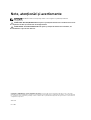 2
2
-
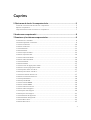 3
3
-
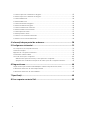 4
4
-
 5
5
-
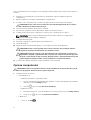 6
6
-
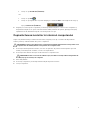 7
7
-
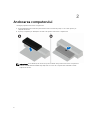 8
8
-
 9
9
-
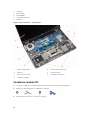 10
10
-
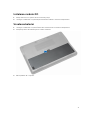 11
11
-
 12
12
-
 13
13
-
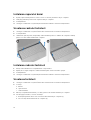 14
14
-
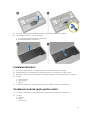 15
15
-
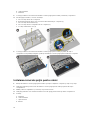 16
16
-
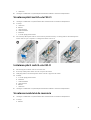 17
17
-
 18
18
-
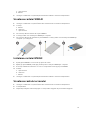 19
19
-
 20
20
-
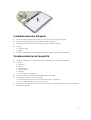 21
21
-
 22
22
-
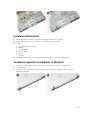 23
23
-
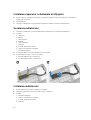 24
24
-
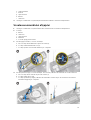 25
25
-
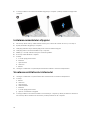 26
26
-
 27
27
-
 28
28
-
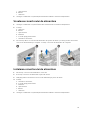 29
29
-
 30
30
-
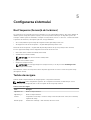 31
31
-
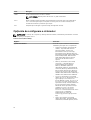 32
32
-
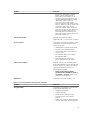 33
33
-
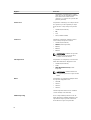 34
34
-
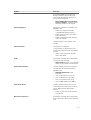 35
35
-
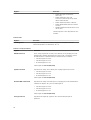 36
36
-
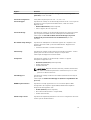 37
37
-
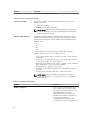 38
38
-
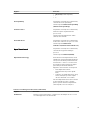 39
39
-
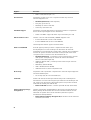 40
40
-
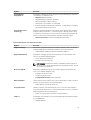 41
41
-
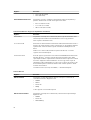 42
42
-
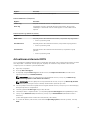 43
43
-
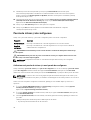 44
44
-
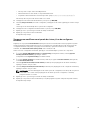 45
45
-
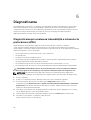 46
46
-
 47
47
-
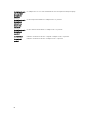 48
48
-
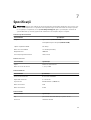 49
49
-
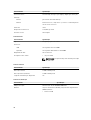 50
50
-
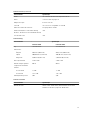 51
51
-
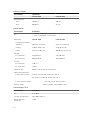 52
52
-
 53
53
-
 54
54
-
 55
55
Dell Latitude E7240 Ultrabook Manualul proprietarului
- Categorie
- Caiete
- Tip
- Manualul proprietarului
Lucrări înrudite
-
Dell Latitude E6440 Manualul proprietarului
-
Dell Latitude 3340 Manualul proprietarului
-
Dell Precision M2800 Manualul proprietarului
-
Dell Latitude E7440 Manualul proprietarului
-
Dell Precision M4800 Manualul proprietarului
-
Dell Precision 7510 Manualul proprietarului
-
Dell Latitude E7450 Manualul proprietarului
-
Dell Precision 7710 Manualul proprietarului
-
Dell Precision 7510 Manualul proprietarului
-
Dell Latitude E6540 Manualul proprietarului